Общая информация по релизу
Визуализация данных
- расширение функциональности отображения осей диаграмм.
Работа с данными
- добавление комментариев;
- исключение данных из таблицы.
Расчёты и вычисления
- новая функция для получения значения из куба в мастере функций;
- управление отображением промежуточных итогов для измерений;
- расчёт итогов для конкретного элемента измерения.
Настройка оформления отчёта
- форматирование данных по образцу.
Системные возможности
- проверка целостности таблицы;
- получение информации о программе;
- настройка параметров печати;
- отмена и повтор последней операции;
- работа с отчётом с помощью клавиатуры.
Визуализация данных
Расширение функциональности отображения осей диаграмм
Изменён интерфейс панели параметров для удобной настройки отображения осей диаграмм. Существующие и новые настройки сгруппированы по разделам: параметры, подписи, заголовок.
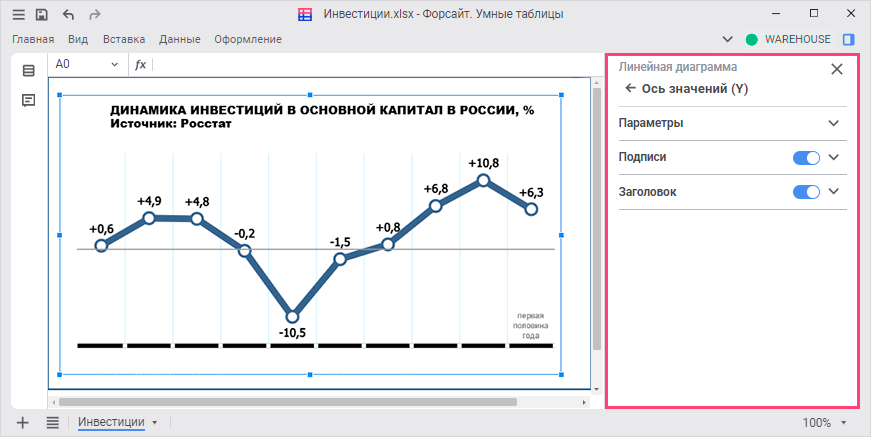
Для оси Y и дополнительной оси реализованы настройки отображения в разделе «Параметры»:
- Расположить ось между категориями. По умолчанию флажок снят. При установленном флажке ось располагается между указанной точкой и следующей за ней. Доступно при размещении оси Y «В заданной точке» для всех типов диаграмм, кроме точечной;
- Обратный порядок значений. По умолчанию флажок снят. При установленном флажке ось значений X отображается сверху. Доступно для всех типов диаграмм.
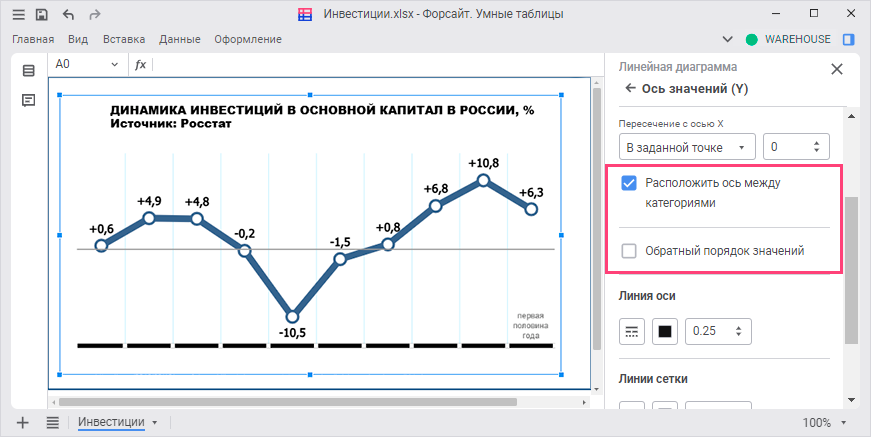
Для оси X реализованы настройки отображения в разделе «Параметры»:
- Обратный порядок категорий. По умолчанию флажок снят. При установленном флажке ось категорий Y отображается справа, дополнительная ось — слева. Доступно для всех типов диаграмм;
- Положение оси. Выбор положения оси в раскрывающемся списке: по категориям или между категориями. По умолчанию ось категорий Y пересекается с осью значений X в начале категории. Доступно для всех типов диаграмм, кроме точечной.
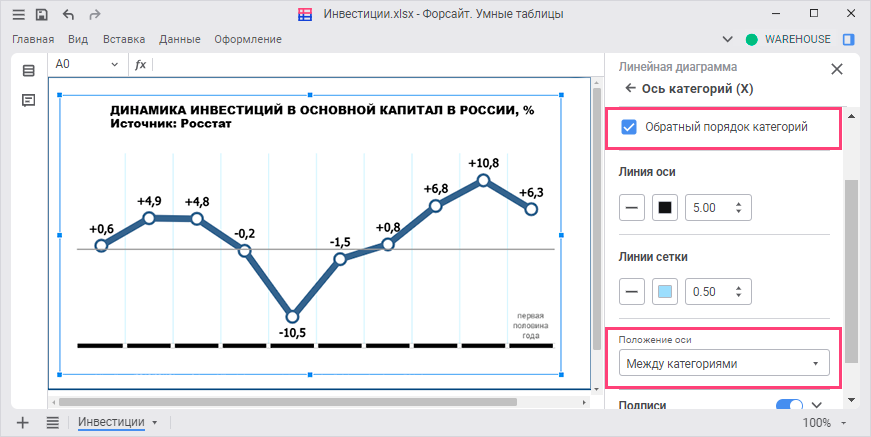
Работа с данными
Добавление комментариев
Реализовано добавление комментариев к листам отчёта и ячейкам таблицы:
- на вкладках «Лист» и «Ячейка» боковой панели «Комментарии»;
- в поле добавления комментария к ячейке, которое отображается при выполнении команды «Добавить комментарий» в контекстном меню ячейки.
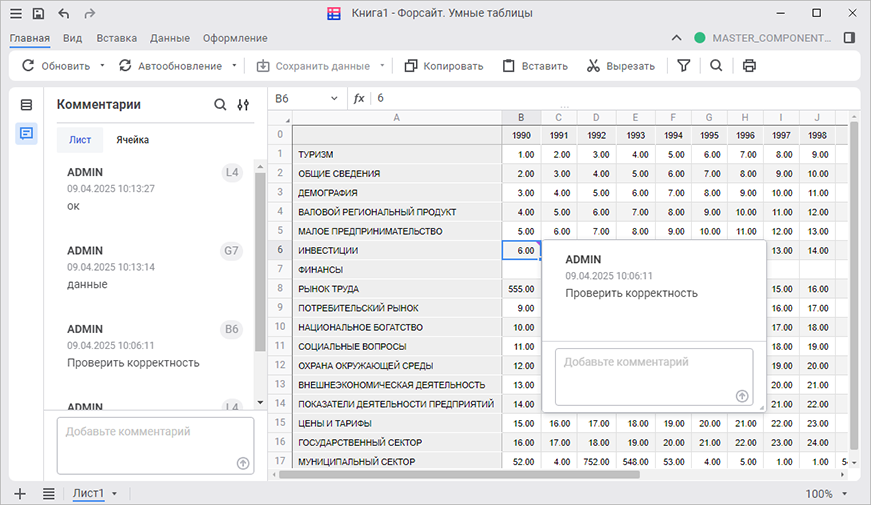
При сохранении отчёта в формате XLSX или ODS и открытии в других офисных приложениях комментарии будут отображаться в виде примечаний.
Исключение данных из таблицы
Реализовано исключение данных из таблицы с помощью команд в контекстном меню выделенных строк/столбцов:
- Исключить. Из таблицы исключаются выделенные строки/столбцы;
- Исключить остальные. Из таблицы исключаются все строки/столбцы, кроме выделенных.
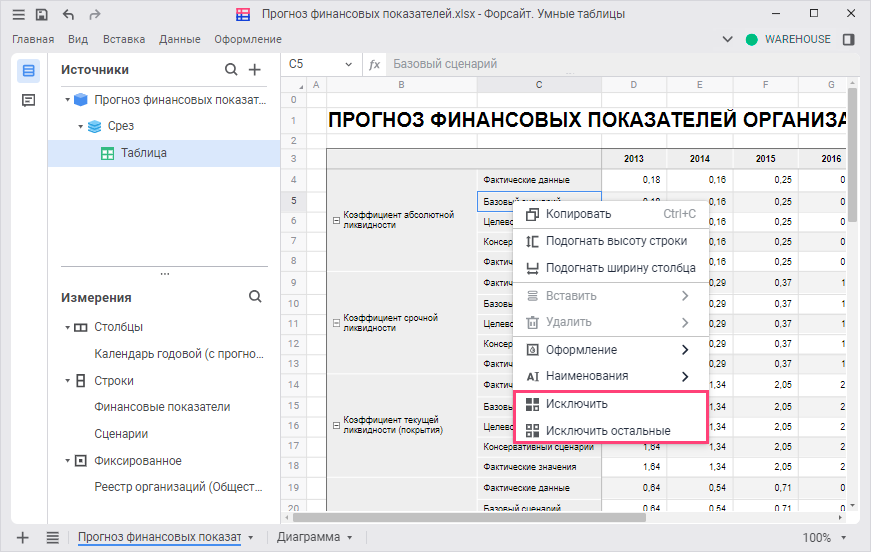
При работе с конструируемым срезом реализованы аналогичные команды «Удалить элемент», «Удалить остальные» в контекстном меню выделенных строк/столбцов:
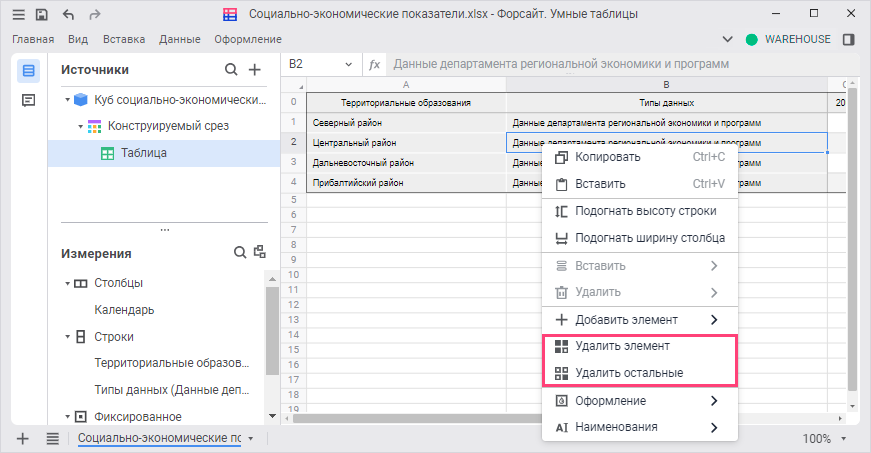
Расчёты и вычисления
Новая функция для получения значения из куба в мастере функций
Реализована новая функция GetCubeValue для получения значения из куба при формировании формулы в мастере функций. Функция содержится в разделе «Работа с отчётом»:
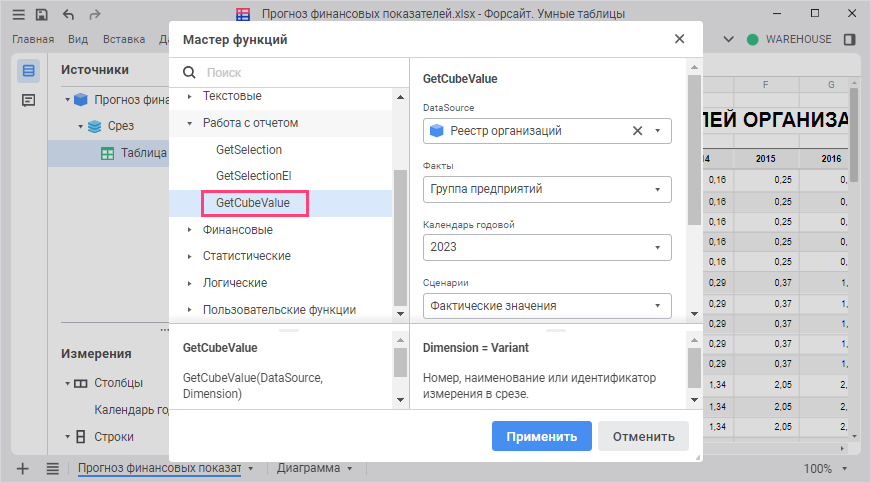
Управление отображением промежуточных итогов для измерений
Реализован флажок «Отображать итог» в контекстном меню измерения, расположенного в шапке/боковике таблицы, для управления отображением промежуточных итоговых значений соответствующего измерения. Итоги доступны для отображения, если отчётах установлен флажок «Итоги» в группе параметров «Размещение» панели параметров:

Расчёт итогов для конкретного элемента измерения
Реализована команда «Метод расчёта итогов» в контекстном меню элемента измерения, расположенного в боковике/шапке таблицы, для расчёта итоговых значений соответствующего элемента:
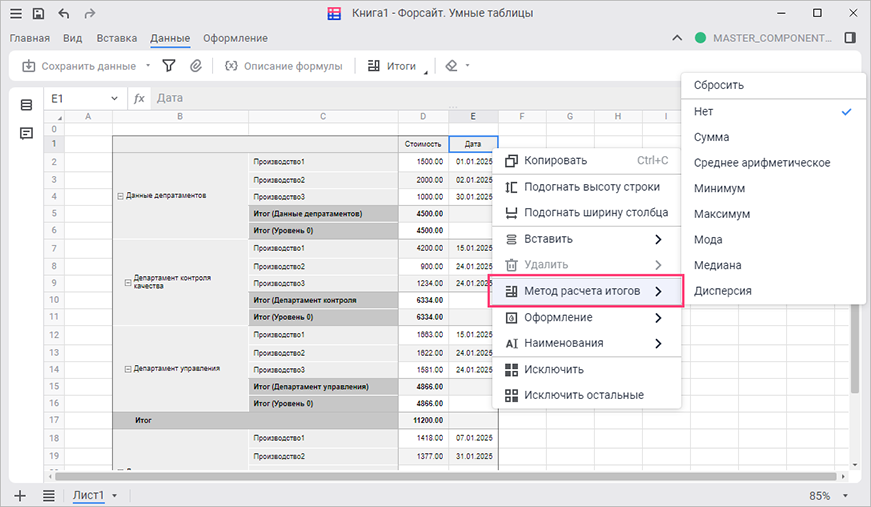
Допустимые методы расчёта итогов: сумма, среднее, минимум, максимум, мода, медиана, дисперсия.
Настройка оформления отчёта
Форматирование данных по образцу
Реализована кнопка «Формат по образцу» на вкладке «Оформление» панели инструментов для применения оформления ячейки, диапазона ячеек, фигуры к нескольким ячейкам, диапазонам, строкам, столбцам, фигурам:
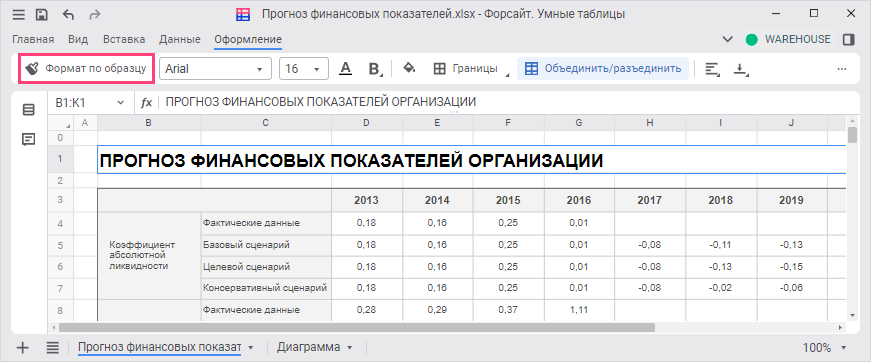
Системные возможности
Проверка целостности таблицы
Реализована проверка целостности таблицы, построенной на срезе, при подключении к репозиторию:
- если таблица была изменена при работе с отчётом в офлайн режиме, то при подключении к репозиторию пользователю будет доступно сохранение изменённой копии таблицы;
- если таблица была удалена при работе с отчётом в офлайн режиме, то при подключении к репозиторию таблица будет восстановлена.
Получение информации о программе
Реализовано окно «О программе» для получения подробной информации о продукте. В окне содержится:
- версия продукта;
- ссылка на анонс версии продукта;
- контактная информация службы технической поддержки ООО «ФОРСАЙТ».
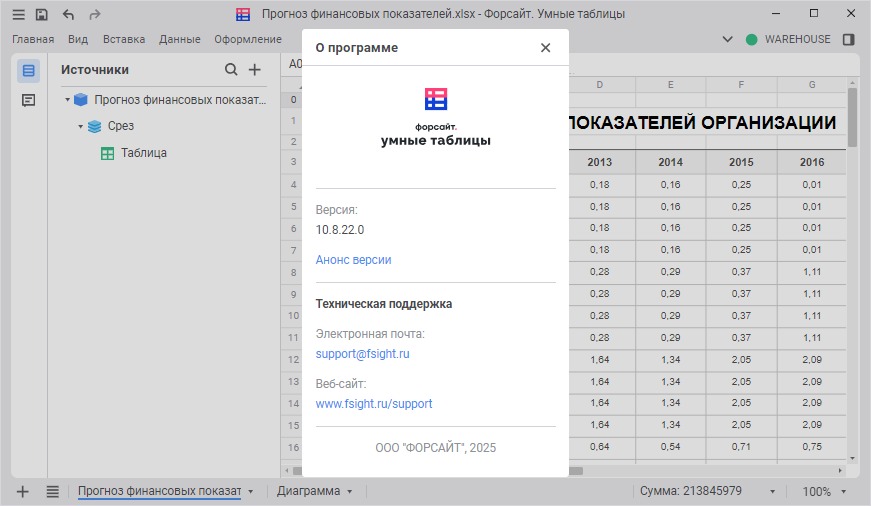
Настройка параметров печати
Реализована панель параметров «Параметры страницы» при открытии отчёта на предварительный просмотр для расширенной настройки параметров печати страницы активного листа отчёта:
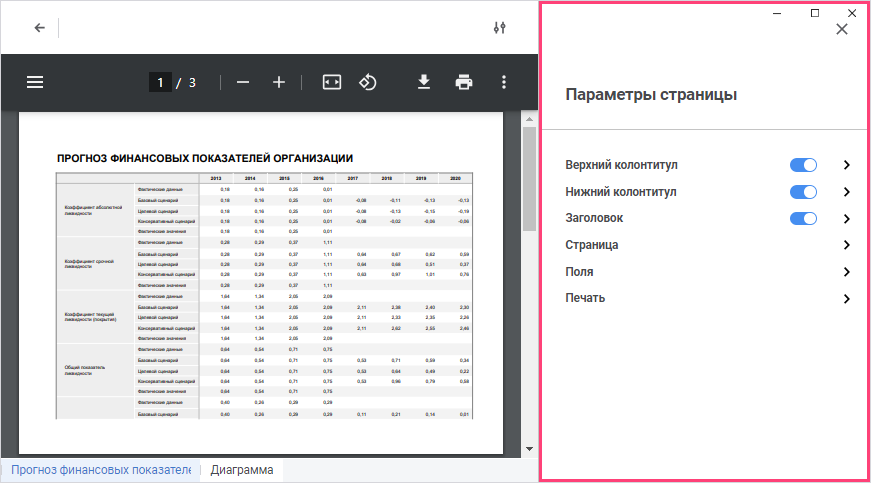
Отмена и повтор последней операции
Реализованы кнопки «Отменить» и «Повторить» на панели быстрого доступа для отмены и повтора последней операции, совершённой в отчёте:
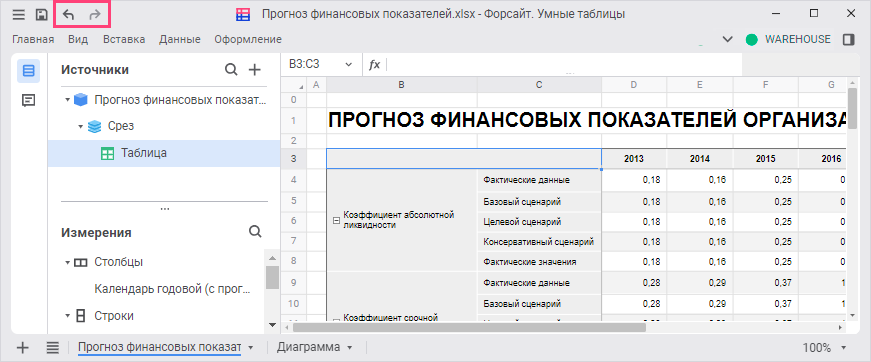
Операции, доступные для отмены и повтора:
- ввод данных в ячейке;
- вставка/удаление данных из ячейки;
- автозаполнение ячеек данными;
- изменение формата данных в ячейке;
- вставка/удаление строк/столбцов;
- скрытие/отображение строк/столбцов;
- создание/редактирование формул;
- изменение высоты строк;
- изменение ширины столбцов;
- вставка/удаление/перемещение объекта.
Работа с отчётом с помощью клавиатуры
Реализована работа с отчётом с помощью клавиатуры:
- CTRL+N, CTRL+O для создания и открытия отчёта;
- CTRL+S, F12 для сохранения отчёта и его копии;
- F4 для фиксации ссылки в ячейке или строке формул;
- F9 для отображения промежуточных результатов формулы;
- SHIFT+F2 для добавления примечания к выделенной ячейке;
- CTRL+1 для открытия на панели параметров группы параметров «Формат ячеек»;
- CTRL+ALT+V для вставки данных из буфера обмена с возможностью корректировки вставляемых данных;
- ALT+DOWN для открытия настроек фильтрации диапазона данных на листе отчёта или таблицы;
- CTRL+Z, CTRL+Y для отмены и повтора последней операции, совершённой в отчёте.

